Eden od novih Feature-Uri ampak Predogled sistema Windows 8.1 este si includerea de rezultate online Od motorul de cautare Bing atunci cand cautam ceva anume in sistem. Desi acest lucru poate fi avantajos uneori (cum ar fi atunci cand cautam un datoteko anume, descarcat de pe internet, pe care nu mai retinem daca il mai avem sau nu stocat local sau cand dorim sa efectuam o cautare online direct din Začetni zaslon), in majoritatea cazurilor mai mult incurca utilizatorii, afisand zeci de rezultate de care acestia nu au nevoie.
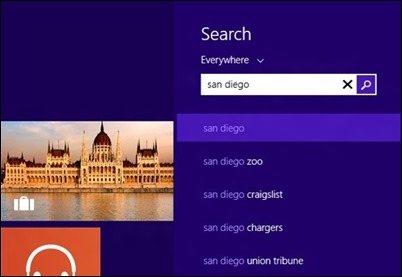
Dacca si dvs. va numarati printre acei utilizatori care nu doresc sa trimita cautarile personale, efectuate pe osebni računalnik, catre Bing, atunci ar trebui sa dezactivati Bing din motorul de cautare intern al Predogled sistema Windows 8.1.
Cum dezactivam Bing din motorul de cautare al Windows 8.1?
- v Začetni zaslon, deschideti meniul Čare in izberite Nastavitve, nato kliknite na Change PC settings
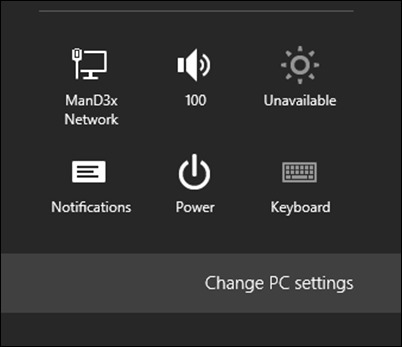
- in panoul din dreapta, selectati Iskanje & apps
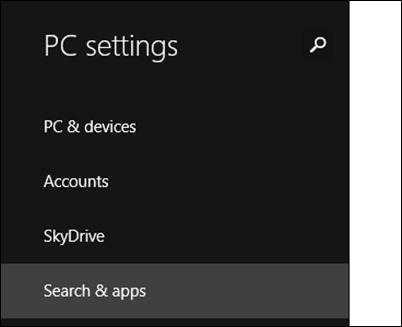
- in panoul din dreapta, sub Use Bing to search online, dezactivati optiunea Get search suggestions and web results from Bing
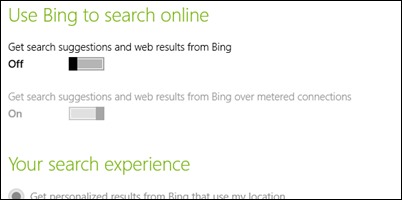
Si gata. De acum inainte, cautarile efectuate pe Predogled sistema Windows 8.1 vor contine rezultate doar din computerul personal (fara ca acestea sa mai fie trimise spre Bing).
Prikrite nastavitve – How to disable Bing from Windows 8.1 Preview Search

Kako osvjeziti telefon ukonuti bing